Substance 3D Painter v9.1.2【Pt材质贴图绘制软件】免费破解版安装图文教程
1软件安装包下载解压
将软件安装包下载到电脑本地,鼠标右键解压
2打开driver.xml文件
打开安装包Products文件夹,找到driver.xml文件,鼠标右键点击打开方式-记事本
3找到默认安装位置
在打开的driver.xml文件里面找到默认位置
4更改位置
将默认位置更改为自己想要更改的位置(注意:更改的位置不能带有中文或特殊符号),然后保存
5运行安装程序
回到安装包,找到Set-up.exe应用程序,鼠标右键以管理员身份运行
6更改安装位置
点击文件夹图标,弹出更改位置,点击进去更改和前面driver.xml更改一致的路径
7确定安装位置
确定安装位置后,点击继续即可
8软件正在安装中
软件正在安装中,请耐心等候
9软件安装成功
软件安装成功,点击关闭
10运行注册机
回到安装包,选择注册机AdobeGenP.exe鼠标右键以管理员身份运行(如果你安装包没有AdobeGenP.exe,说明你下载安装包前没有关闭杀毒软件和防火墙导致的)
11激活第一步
激活第一步:点击【Path】,弹出对话框,找到软件安装位置(也就是driver.xml和步骤6更改的位置),找到后选择文件夹打开
12激活第二步
激活第二步:点击【Search】搜索文件
13搜索文件中
搜索文件中,稍等
14激活第三步
激活第三步:点击【Patch】破解文件
15正在激活破解中
正在激活破解中,请稍等
16激活破解成功
激活破解成功,点击右上角的x关闭
17打开软件
在电脑开始菜单里面找到软件打开
18正在加载软件中
正在加载软件中,稍等
19进入软件开始界面
进入软件开始界面,有一个弹窗出现,此时点击x关闭弹窗
20软件主界面
软件主界面,此时就可以开始使用软件啦
推荐阅读:
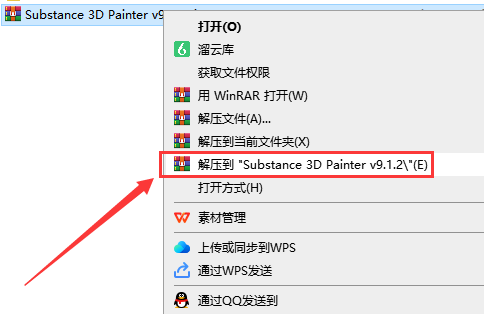
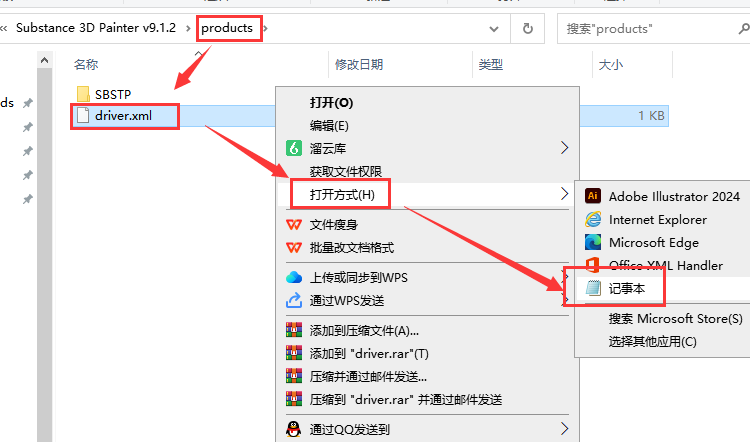
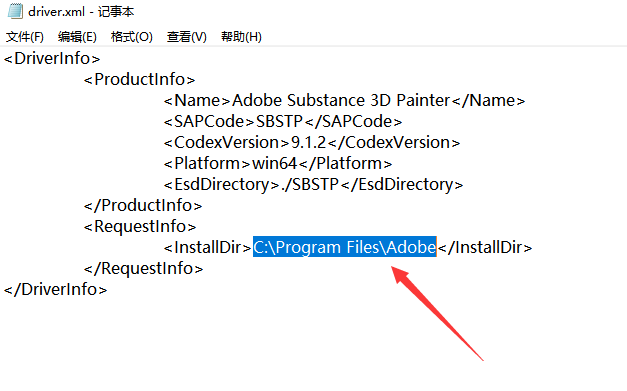
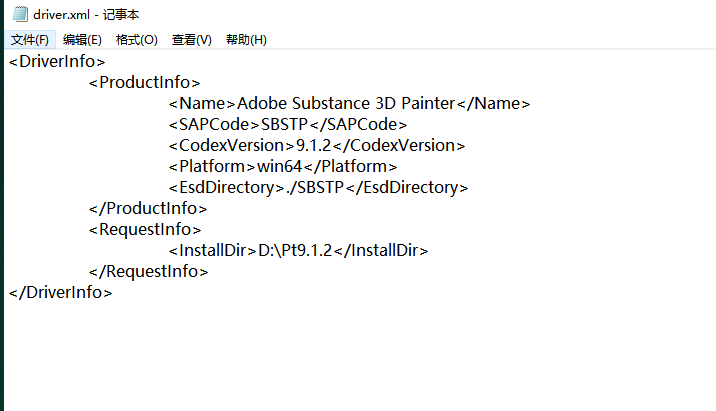
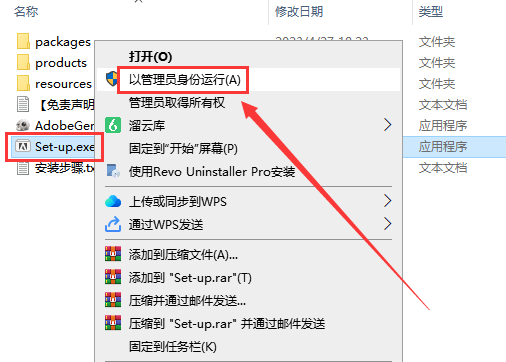
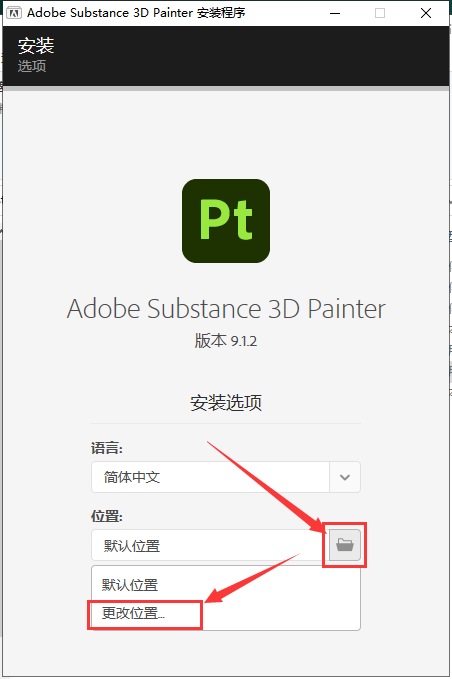
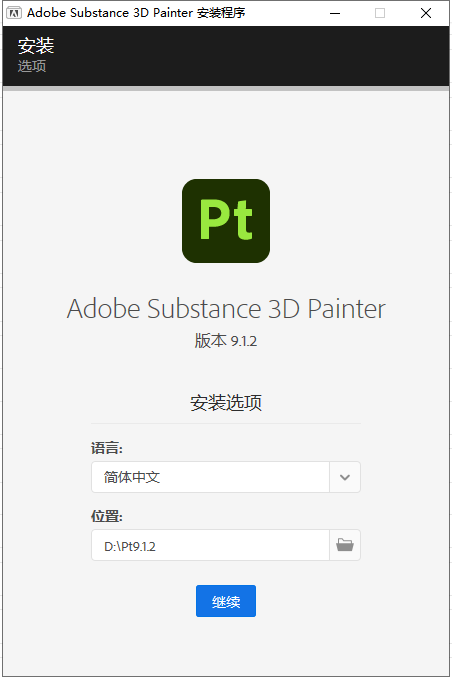
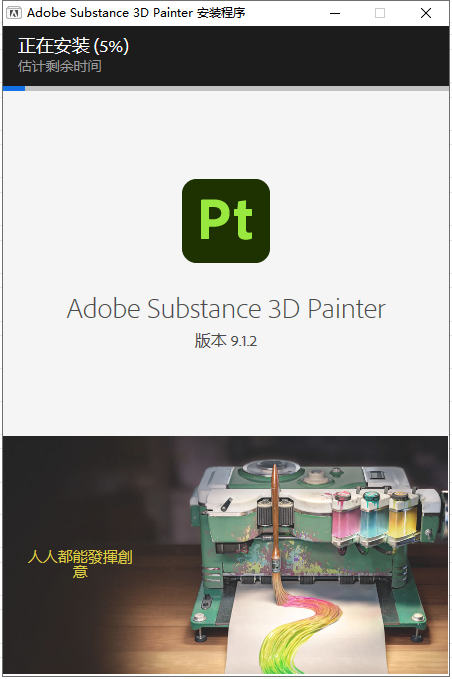

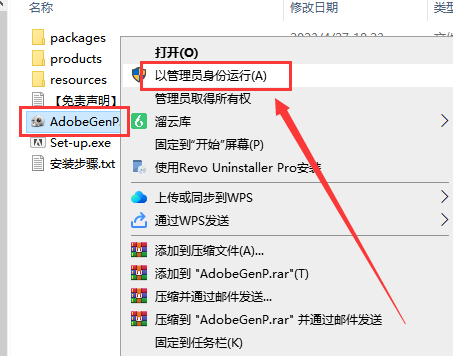
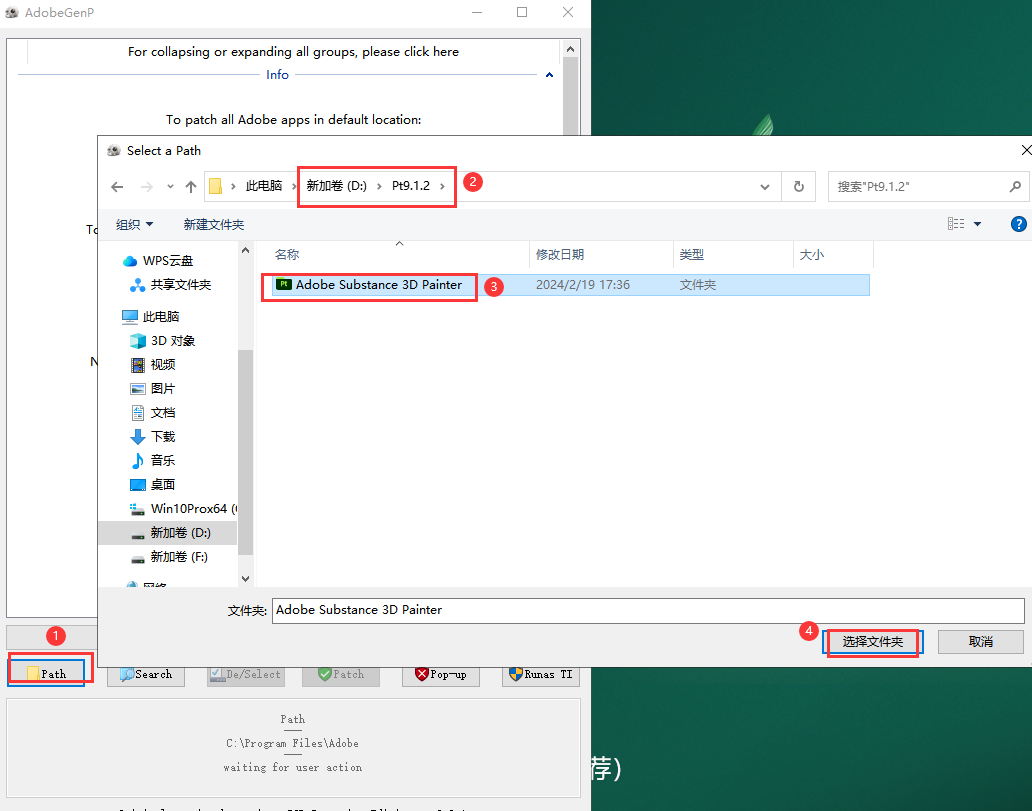
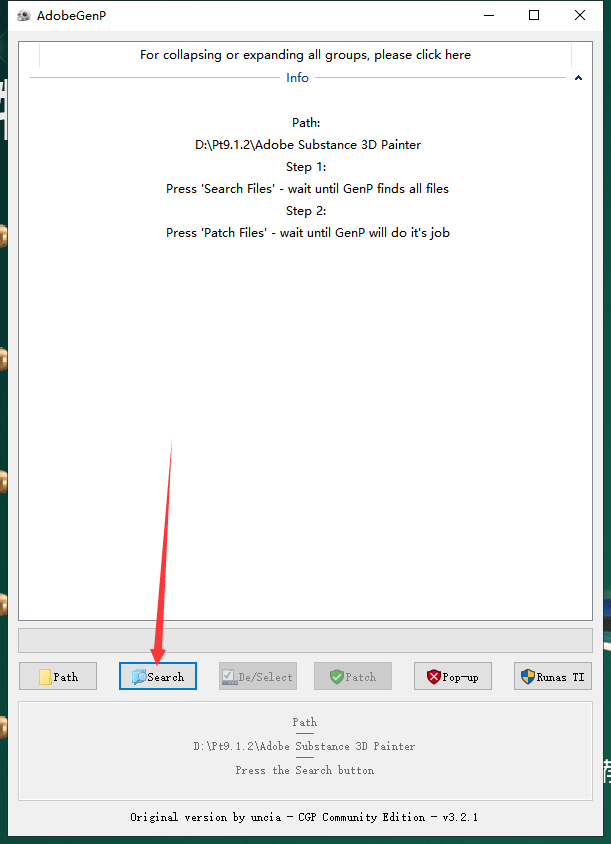
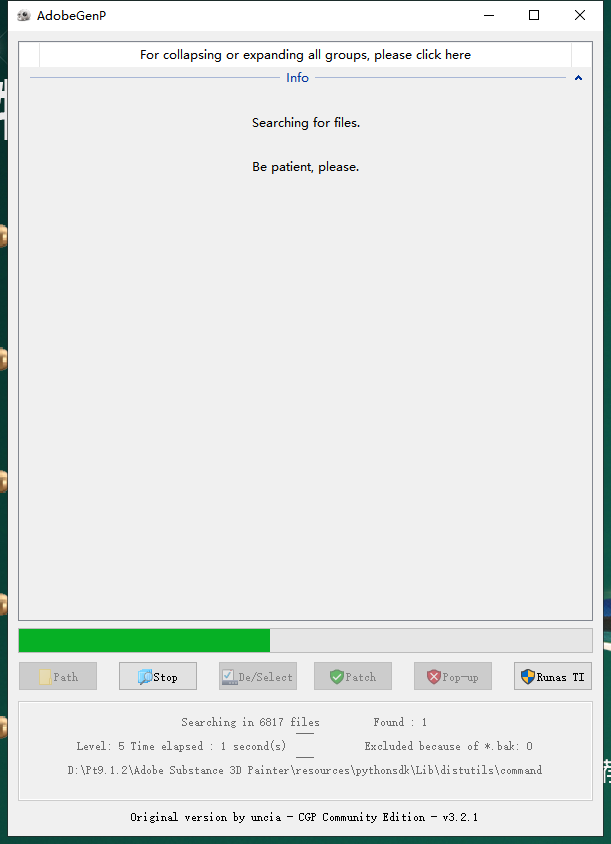
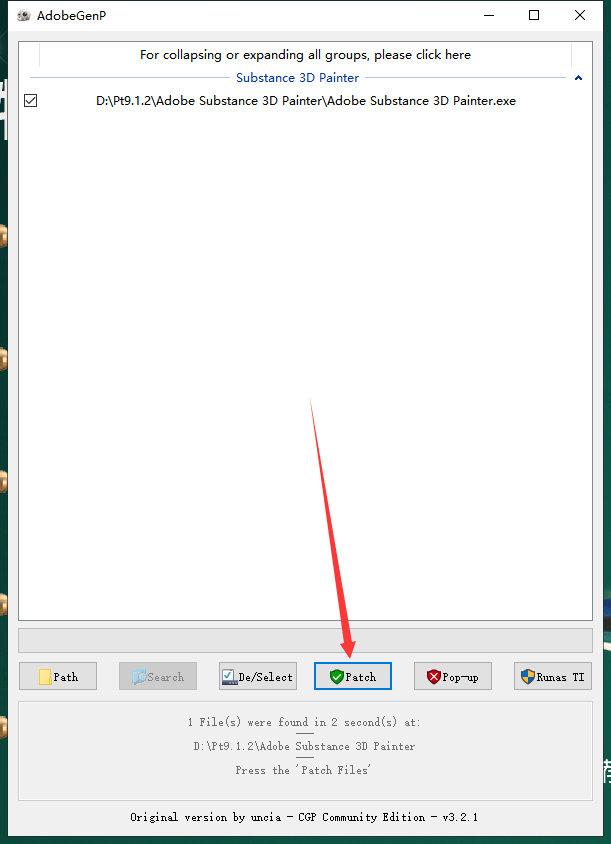
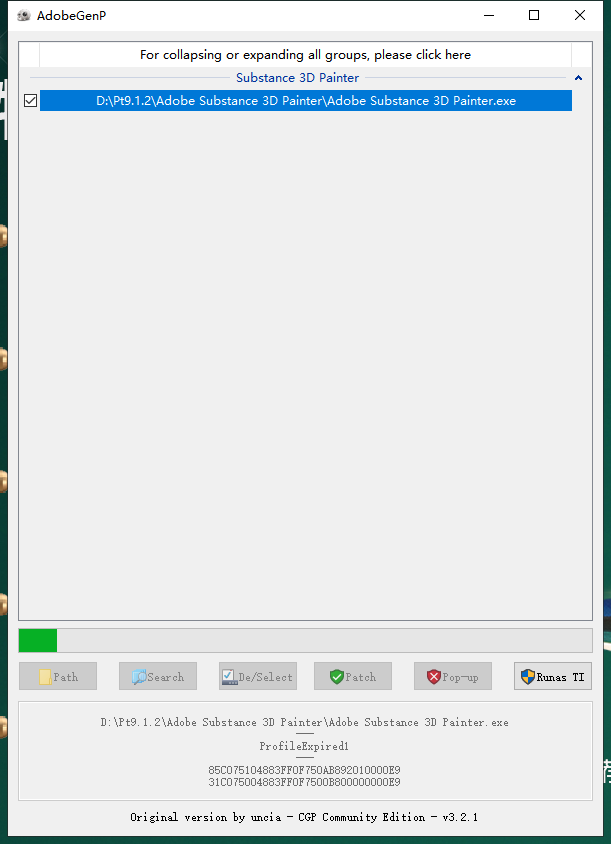
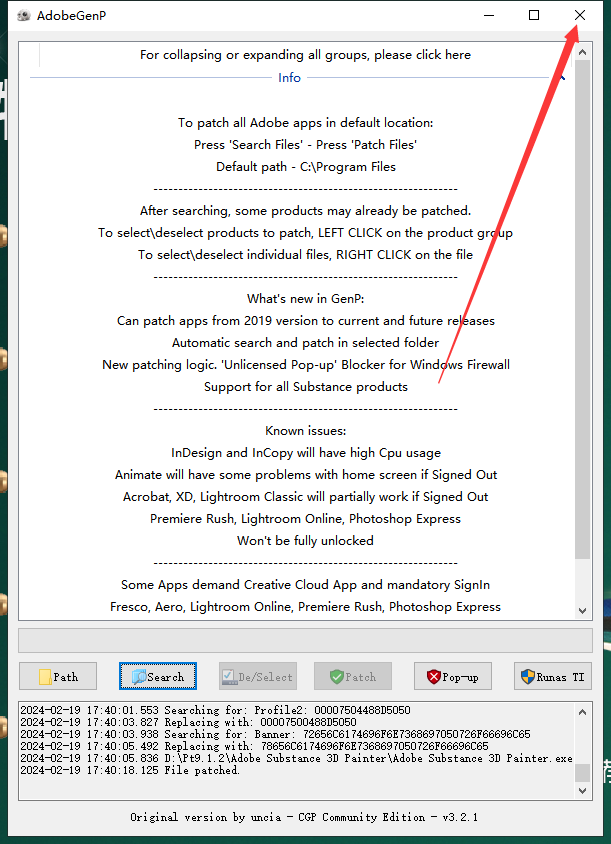
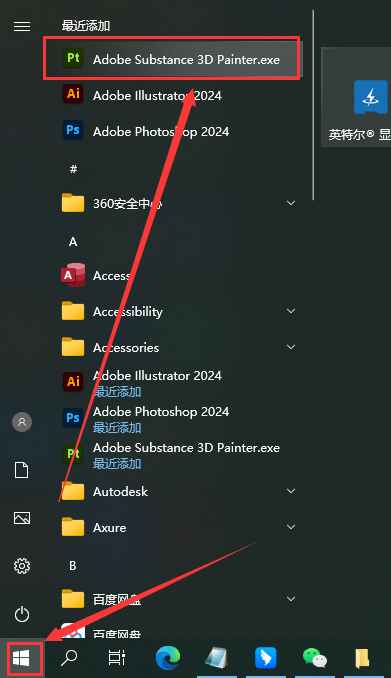

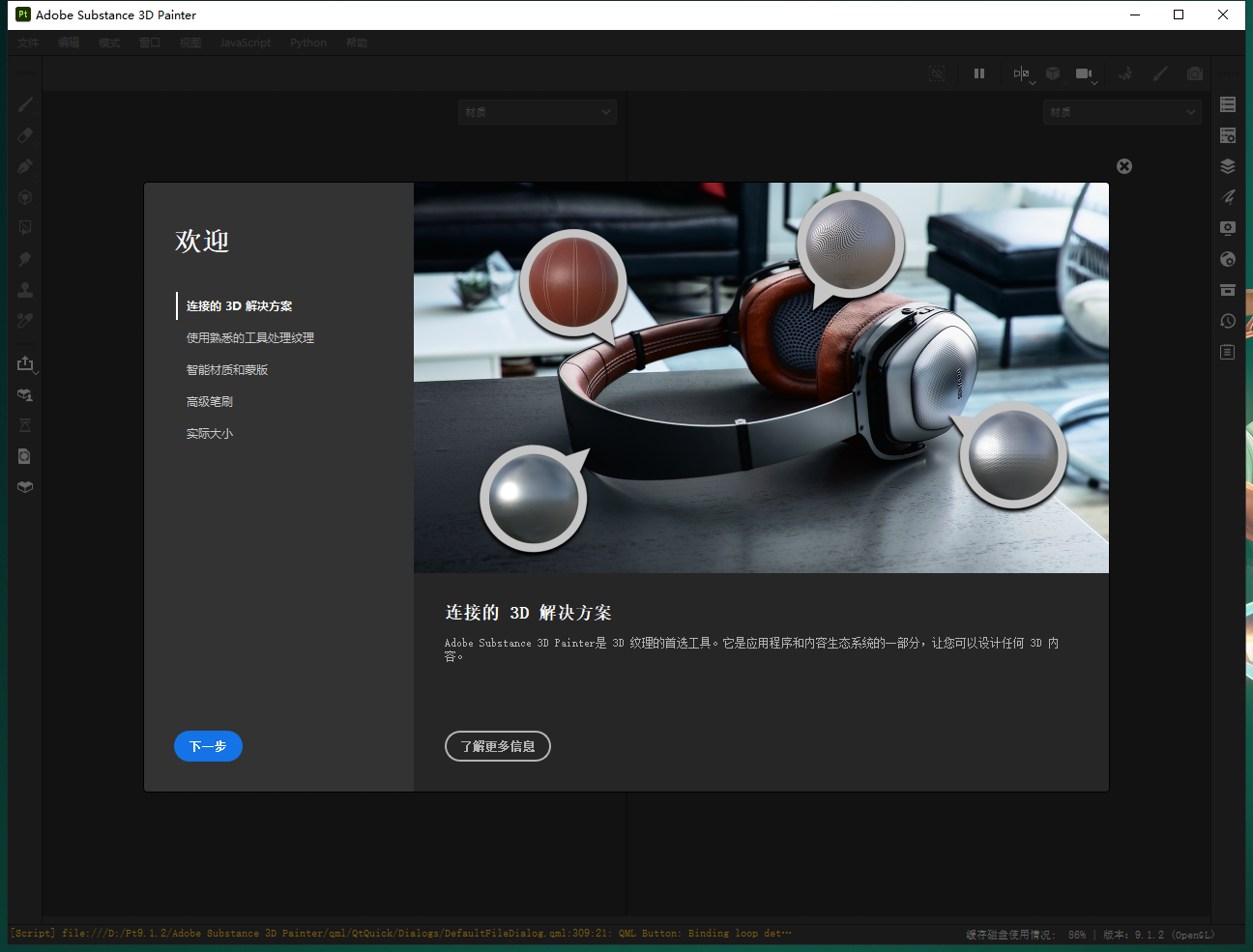

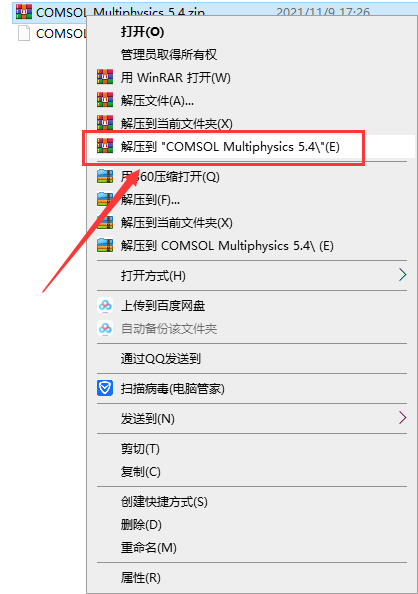
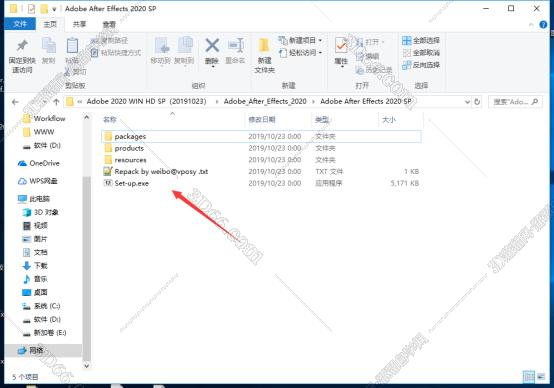


![[MD软件下载]Adobe Substance 3D Modeler v1.6.0中文破解版安装图文教程](https://momofx.cn/content/uploadfile/2025-03/1741832066_26fe9626.png)
![[ps 2024最新版]Adobe Photoshop 2024 v25.3.1免费中文破解版安装图文教程](https://momofx.cn/content/uploadfile/2025-03/1741832071_260a1082.png)








文章有(0)条网友点评